Voraussetzung:
Damit Sie dieses Verfahren ausführen können, muss im Kartendokument ein Tracking-Layer enthalten sein, und für den Tracking-Layer muss eine geeignete Spur-ID definiert sein. Wenn für den Tracking-Layer keine geeignete Spur-ID definiert ist, erzielen Sie beim Durchführen dieses Verfahrens nicht die erwarteten Ergebnisse. Sie können die Spur-ID für einen Tracking-Layer im Dialogfeld Layer-Eigenschaften auf der Registerkarte Zeit festlegen oder ändern.
Sie können bis zu sechs Attribute als Beschriftungen für die aktuellsten Ereignisse jeder Spur im Tracking-Layer anzeigen.
- Doppelklicken Sie im Inhaltsverzeichnis auf den Tracking-Layer, um das Dialogfeld Layer-Eigenschaften zu öffnen. Klicken Sie auf die Registerkarte Symbologie.
- Klicken Sie im Fenster Darstellung auf Erweiterte Optionen für die aktuellsten Ereignisse. Stellen Sie sicher, dass die Kontrollkästchen neben den Optionen Erweiterte Optionen für die aktuellsten Ereignisse und Aktuellste Ereignisse aktiviert sind.
- Aktivieren Sie in der Mitte der Registerkarte Symbologie im Bereich Erweiterte Typen das Kontrollkästchen Ereignisattribute, um Ereignisattribute zu aktivieren.
- Klicken Sie im Bereich Erweiterte Typen neben dem Kontrollkästchen Ereignisattribute auf die Schaltfläche Eigenschaften. Das Dialogfeld Eigenschaften von Ereignisattribut-Renderer wird angezeigt.
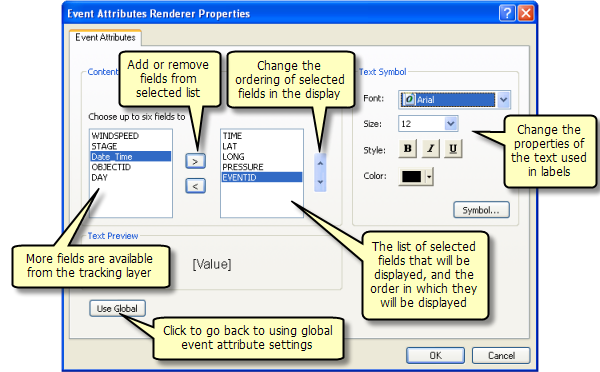
Wenn Sie Ereignisattribute zum ersten Mal für einen Tracking-Layer aktivieren, werden die globalen Ereignis-Attributeinstellungen verwendet. Wenn die globalen Attributeinstellungen z. B. vorgeben, dass drei Attribute angezeigt werden, sind die ersten drei anzeigbaren Felder im Tracking-Layer ausgewählt. Falls Sie die globalen Ereignis-Attributeinstellungen verwenden möchten, müssen Sie die unten angegebenen Schritte nicht ausführen. Mit diesen Schritten passen Sie die Ereignisattributbeschriftung für diesen speziellen Tracking-Layer an.
- Im Dialogfeld Eigenschaften von Ereignisattribut-Renderer sind unter Anzuzeigende Inhalte zwei Listenfelder vorhanden. Das Listenfeld auf der rechten Seite enthält die Felder, die für die Anzeige ausgewählt sind. Das Listenfeld auf der linken Seite enthält weitere anzeigbare Felder aus dem Tracking-Layer, die ausgewählt werden können. Sie können in beiden Listen auf Felder klicken, um diese auszuwählen. Verwenden Sie die Pfeilschaltflächen (LINKS und RECHTS) zwischen den Listenfeldern, um bis zu sechs Felder für die Anzeige auszuwählen.
- Nachdem die endgültige Liste der anzuzeigenden Felder im Listenfeld auf der rechten Seite angezeigt wird, können Sie die Reihenfolge der Felder mit den Pfeilschaltflächen (NACH OBEN und NACH UNTEN) ändern. Die Reihenfolge der Felder bestimmt die Reihenfolge der Attributbeschriftungen auf der Karte.
- Klicken Sie auf die Dropdown-Liste Schriftart, und wählen Sie eine Schriftart zum Beschriften von Ereignisattributen aus.
- Klicken Sie auf die Dropdown-Liste Größe, und wählen Sie eine Schriftgröße zum Beschriften von Ereignisattributen aus.
- Klicken Sie auf die Schaltflächen unter Style, um Schriftstile auf die Schriftart anzuwenden. Klicken Sie auf die Schaltfläche Farbe, um die Farbe der Schriftart zu ändern.
- Klicken Sie auf die Schaltfläche Symbol, um das Dialogfeld Text Symbol Editor zu öffnen, falls Sie die erweiterten Eigenschaften des Textes ändern möchten. Klicken Sie im Dialogfeld Text Symbol Editor auf OK, wenn Sie alle Änderungen vorgenommen haben.
Das Dialogfeld Text Symbol Editor ist nützlich, um Beschriftungen relativ zu den Tracking-Ereignissen anzuordnen, indem Sie die Ausrichtung des Textes ändern und einen Versatz verwenden.
- Sehen Sie sich den Text an, der im Bereich Textvorschau angezeigt wird, und vergewissern Sie sich, dass alle vorgenommenen Änderungen vorhanden sind.
- Klicken Sie auf OK, um das Dialogfeld Eigenschaften von Ereignisattribut-Renderer zu schließen und die Änderungen anzuwenden.
- Klicken Sie auf OK, um das Dialogfeld Layer-Eigenschaften zu schließen.
Die Ereignisattribute werden jetzt für das aktuellste Ereignis jeder Spur im Tracking-Layer angezeigt. Beim Wiedergeben der Tracking-Daten werden Ereignisattribute nur für die aktuellsten Ereignisse angezeigt, die sichtbar sind.